Come disabilitare la conferma prima di eliminare definitivamente in Outlook 2013
L'eliminazione di elementi dalla posta in arrivo e altre posizioni in Outlook invierà tali elementi in una cartella Posta eliminata separata. Tuttavia, a seconda delle impostazioni di Outlook correnti, tali elementi potrebbero non essere effettivamente eliminati, il che significa che è possibile trovarli di nuovo se necessario. Ma se scopri che i tuoi elementi eliminati occupano molto spazio, puoi andare ed eliminarli manualmente. Prima di farlo, tuttavia, Outlook ti chiederà conferma per assicurarti di voler eliminare definitivamente questi elementi.
Se trovi che questo messaggio di conferma sta causando problemi o che ti sta inutilmente rallentando, allora hai la possibilità di disabilitarlo. L'articolo che segue ti indicherà tale impostazione in modo da poterlo disattivare e impedire a Outlook di chiederti di confermare prima di eliminare definitivamente gli elementi.
Come impedire a Outlook di chiedere conferma prima dell'eliminazione permanente
I passaggi seguenti impediranno a Outlook di chiederti conferma prima di eliminare definitivamente qualcosa. Ad esempio, quando si svuota la cartella degli elementi eliminati, Outlook visualizzerà una finestra popup che chiede se si è sicuri di voler eliminare definitivamente questi file. Seguire i passaggi seguenti per impedire la visualizzazione di tale conferma.
Passaggio 1: Apri Outlook 2013.
Passaggio 2: fare clic sulla scheda File nella parte superiore sinistra della finestra.

Passaggio 3: scegliere il pulsante Opzioni nella colonna di sinistra.
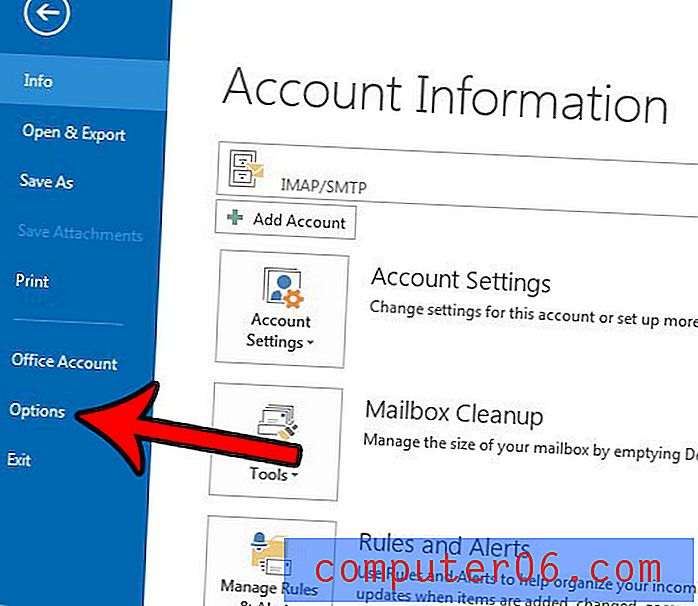
Passaggio 4: selezionare la scheda Avanzate nella colonna sul lato sinistro della finestra Opzioni di Outlook.
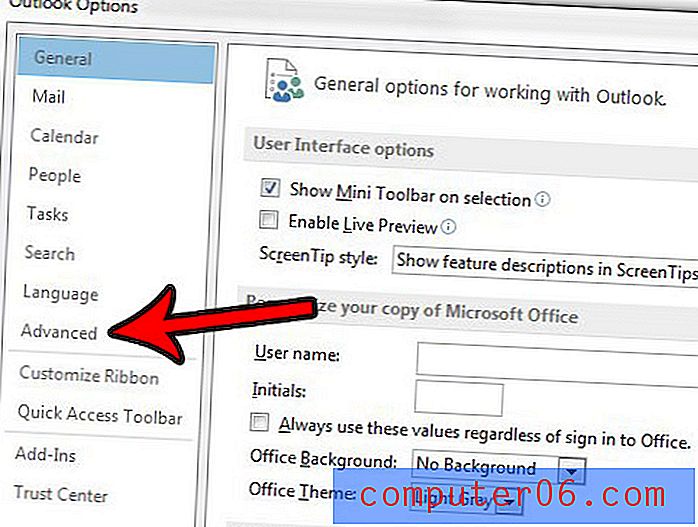
Passaggio 5: scorrere fino alla fine di questo menu e fare clic sulla casella a sinistra di Richiedi conferma prima di eliminare definitivamente gli elementi . Fai clic sul pulsante OK nella parte inferiore della finestra per applicare la modifica.
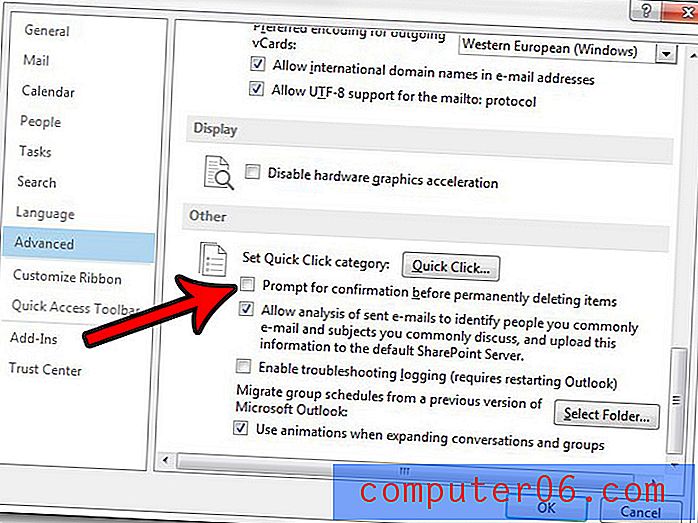
Se noti che stai facendo spesso clic sul pulsante Invia e ricevi, Outlook potrebbe non verificare la presenza di nuovi messaggi abbastanza spesso. Scopri come modificare queste impostazioni di invio e ricezione in modo da ricevere le nuove e-mail il prima possibile.



